Discord'da tek veya birden çok Direkt Mesaj nasıl silinir
Şimdiye kadar, Discord'un(Discord) neyle ilgili olduğu açık olmalı, ancak deneyime yeni başlayanlar için, aslında oyuncular için tasarlanmış bir sohbet. Bugünlerde bundan daha fazlası, ama yine de öncelikle arkadaşlar, yabancılar ve ailelerle sohbet etmek için bir yer.
Şimdi, Discord'da(Discord) çok fazla iletişim kuruyorsanız , sohbet geçmişinizi silmek isteyebilirsiniz. Ama bu kolay bir iş değil. İyi haber, işi nasıl yapacağımızı biliyoruz ve bu da fazla sürmüyor, o yüzden kemerinizi bağlayın ve işimize başlayalım.
Discord mesajlarını neden siliyorsun?
Discord'da(Discord) doğrudan mesajlarınızı silmek için birden çok neden vardır , ancak birincil neden gizlilikle ilgilidir. Belki de mahremiyetinizi bozmak için kullanılabilecek veya gelecekte aleyhinize kullanılabilecek bir şey söylediniz.
Discord'da Direkt Mesajlar(Direct Messages) nasıl silinir(Discord)
Doğrudan mesajlarınızı silmek düşündüğünüzden daha kolaydır. Aşağıdaki bilgiler sizi doğru yola sokmalıdır:
- Discord uygulamasını açın
- Tercih edilen sohbet kutusunu açın
- Silmek için Sağ Tıklayın
- Shift + Mesajı Sil
1] Discord uygulamasını açın
Tamam, Discord(Discord) uygulamasını masaüstü veya web üzerinden açarak başlamanız ve ardından istenirse oturum açmanız gerekir.
2] Tercih edilen sohbet kutusunu açın
Burada yapmanız gereken bir sonraki şey, konuştuğunuz mesaj alanını bulmak ve açmaktır. Bunu yapmak için, konuştuğunuz kişinin adına tıklayın ve hemen konuşma geçmişinizi görmelisiniz.
3] Silmek için Sağ Tıklayın
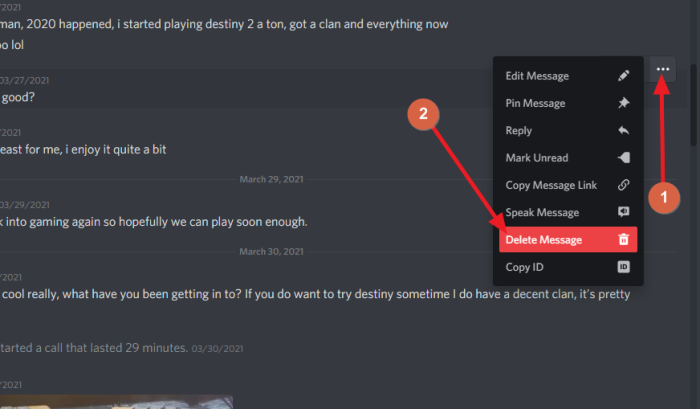
Bir yorumu tamamen silmek için , yorumun kendisine sağ tıklamanız ve ardından (right-click)Mesajı(elete Message) Sil öğesini seçmeniz gerekir . Daha sonra bu mesajı silmek istediğinizi onaylamanız istenecektir. Görevi tamamlamak için Sil(Delete) düğmesini tıklayın .
4] Shift + Mesajı Sil
Alternatif olarak, bir mesaja sağ tıklayın, ardından işleminizi onaylamanıza gerek kalmadan yorumu kaldırmak için Shift + Delete Message
Bunu yapmanın başka bir yolu da fare imlecinizi yorumun üzerine getirmek ve ardından Daha Fazla(More) düğmesine tıklamaktır. Buradan Mesajı Sil(Delete Message) 'i tıklayın .
Discord mesajlarını toplu olarak nasıl silersiniz ?
- Tercih edilen sohbet kutusunu açın
- Son yorumu seçin(Select) ve düzenleyiciyi etkinleştirin
- Birden fazla mesaj seçin ve silin
1] Yine(Again) , tercih edilen sohbet kutusunu açın
Tamam, DM'nizden aynı anda birden fazla mesajı kaldırmak için, önce yukarıda yaptığınız gibi sohbet kutusunu açmalısınız.
2] En son yorumu seçin(Select) ve düzenleyiciyi etkinleştirin
Buradan klavyenizdeki Yukarı(Up) tuşuna basmalısınız. Bunu yapmak en son yorumu seçecektir. Oradan , düzenleyiciyi etkinleştirmek için Yukarı düğmesine bir kez daha basın.(Up)
3] Birden fazla mesaj seçin(Choose) ve silin
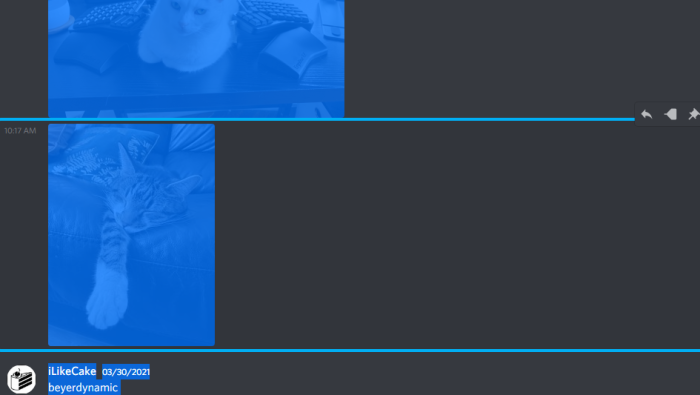
Son adım, DM'nizdeki tüm yorumları seçmek için CTRL + AHepsini silmek için Geri Al(Backspace) düğmesine basın . (Press)Onaylamak için Enter'a(Enter) basın, hepsi bu.
(Read next:) PC'de Discord ses kalitesi nasıl(How to improve Discord audio quality on PC) iyileştirilir ?
Related posts
Discord üzerinde Text and Images için Spoiler Tags nasıl eklenir
Fix Windows PC'te Sınırlı Discord error oranını derecelendiriyorsunuz
Fix Discord Mic Windows 11/10'da çalışmıyor
Discord Ses kalitesi Windows PC üzerinde nasıl geliştirilir
Discord and Invite friends bir Chat Server nasıl oluşturulur
Discord bilgisayar oyuncuları için ücretsiz bir Voice & Text Chat app olduğunu
Discord'de Audio Quality or change Bitrate'yi nasıl ayarlanır?
katılabileceğiniz bu Oyun için Best Discord Servers
Fix Discord Connection Windows PC'deki sorunlar
Fix Discord Notifications Windows 11/10 çalışmıyor
Fix Discord Error Codes and Messages
senin YouTube account için Discord içinde Windows 11/10 bağlanamadı
Windows 11/10 bilgisayarda Fix Discord Console Log hataları
Two-Factor Authentication Discord'te Nasıl Etkinleştirilir?
Discord, Windows PC'de Bağlantı Ekranında Açılmayacak veya Sıkışmıyor
Drops and Lag issues Discord Windows 11/10'te Nasıl Düzeltilir
Discord Streamer Mode nasıl ayarlanır
Best Discord Servers, katılmak için arkadaş edinmek için
PC'de Discord ses kalitesini artırmak için nasıl
Discord Invite Invalid error nasıl giderilir?
